Hozzon létre egy reális vér Photoshop
Ezzel a kép, megpróbáltam létrehozni egy realisztikus hatás a vér árnyékok, dinamikus, folyékony ajkáról. Nem lapos színek. Vér fog folyni a bőr az ajkakon, ami egy kis csepp az állán.


Alapvető eszközök / szűrők szükségesek ahhoz, hogy reális kinézetű vér:
Variációk (Variációk);
History Brush (kefe Levéltári);
Homályosítás (elmosódott);
Élezése (élesség);
Smudge (Smudge);
Spot Healing Brush (pácolási kefe);
Burn (írás) és Dodge (Dodge).
1. lépés: Válassza ki a Lasso Tool (lasszó) az eszköztár. Megjegyzem, hogy meg kell, hogy fordítsanak különös figyelmet a görbe vonalak telek amit majd használni a Lasso Tool (Lasso) (a vér minden alkalommal megváltoztatja az irányát, egyre hasonló a görbe). Készítsen vékony kiválasztása (ebben az esetben a szájzug, hogy álla sor). Az eszköztáron válasszuk a Varázspálca eszköz (varázspálca), a jobb gombbal, és állítsa be az értéket a Feather (Feather) 0.5. Feather (tollazat) nagyon fontos, mert ez lágyítja a szélrész, ahol nem lesz a vér.
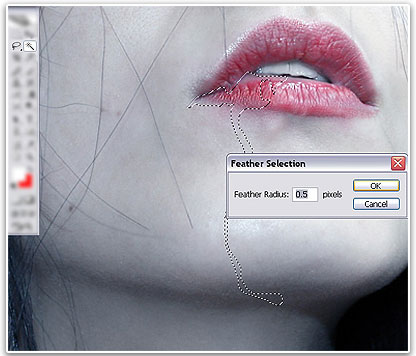
2. lépés: Menj a Kép> Korrekciók> variációk (Kép> Korrekciók> Variációk). Itt lehet kiválasztani a színt, színtelítettség és fényerő a vér. Inkább a vérben egy sötét és hideg színek, de ebben a szakaszban kiválaszthatja a beállításokat az Ön ízlése szerint.

Folytassuk mérséklése: a legjobb eszköz erre a History Brush eszköz (History Brush).
3. lépés: Ha beállította a megfelelő színt válassza ki a History Brush eszköz (History Brush) az eszköztár (az értékek az Opacity (Átlátszóság) és a Flow (intenzitás) ne legyen magas), majd óvatosan csúsztassa csak a széleit a vérben (pl ahol a természetes növényzet bőr összekeverjük piros szín). Az Ön feladata, hogy ne törölje az összes piros, és hogy hangerőt. Tompítsa élek ne legyen átlátszó vagy túl érdes.
Válassza ki a lasszó eszköz (Lasso), és ismét ismételje meg az eljárást a Feather (Feather) és variációk (Variációk). Most, hogy már megfordult a mélyvörös színű, itt az ideje, hogy egy kicsit híg a szín. Szűrő> Életlenítés> Gauss életlenítés (Szűrő> Életlenítés> Gauss) és elmosódott kiválasztott terület, amelyben sugara körülbelül 2,6 px.
4. lépés Ezután egy folyamatos eljárás követ Lasso (lasszó), variációk (Variációk) History Brush (Backup kefe) és elmosása (elmosás). Ismét elhagyom a mérlegelési, hogy a vér fog folyni (sok minden irányban, vagy a formában egy lapos sugár). Íme néhány választás, hogy hoztam létre, ahol minden egyes használat után variációk (Variációk) alkalmaztam egy kis blur (blur), és törlik túl sok.
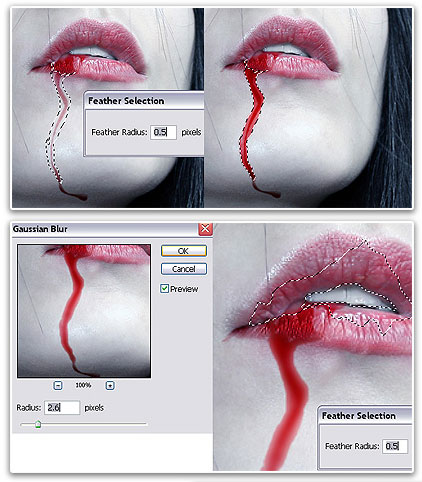
5. lépéssel csaló ...
Reális, a vértérfogat igényel reális fényvisszaverődést. Ez éppenséggel lehetséges, de miért nem könnyíti meg a feladatot, és nem kihasználni, amit már ott van? Lips kiváló példa arra, hogy az alkalmazás nézel variációk (Variációk) (szemben a sima piros). Meglévő fény, az ajkak (mint az ábrán a) fel lehet használni, mint a fény reflexek a vér. száj textúra ugyanazt a szerepet, mert az árnyékok és fények. Ugyanez az elv érvényes, ha azt szeretné, hogy a hatás a véres könnyeket a szeméből, általában mindig a közelben alsó széle a szem vannak olyan területek a természetes fény.
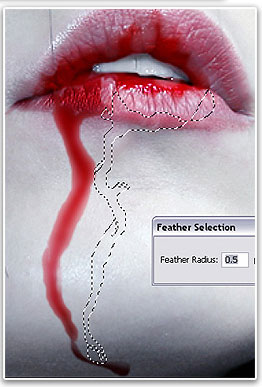
Emlékszel, amikor azt mondta, hogy megy, hogy kenhető, sötét, sűrű véráramba kis vérrögök alján, és a szélek körül. Miután elérte a kívánt eredményt a véráramba, és minden úgy tűnik, hogy a szükséges űrlapot, meg kell, hogy extra fényt reflexek, kiterjesztve a sötétebb és világosabb árnyalatú, ami ad nagyobb értelme a realizmus. Lesz szükség speciális szerszámok 6: Burn és Dodge (Burn és ülepítő); Smudge (Smudge / Pin); Szivacs (szivacs) (vagy a funkció Hue / telítettség (hue / saturation)); Élezze (élesség); Spot Healing (a kezelésére kefe).

6. lépés: Hozzon létre egy könnyű reflexek.
Megáll a szemét sehol, amely uralja piros színárnyalatok és bármely hasonló, ami úgy tűnik, egy kicsit vegyes. Ezután az eszköztáron válassza ki a Dodge eszköz (Dodge). A sugár (a sugár) nem több 8 képpont (én általában dolgozni 3-5px) tartomány (tartomány) meghatározott féltónusokban (középtónusokra). Középtónusokat vörös lesz fényesebb. Az expozíció (kitettség) beállítása 20-25 (nem kell, hogy a vörös szín túl világos). A Dodge eszközzel (Dodge), amelyet bármely részén egy kis piros pont. Észre fogja venni, hogy a vörös szín kezd egyre világosabb lesz. Óvatosan továbbra is felderül, de vigyázzon, hogy ne veszítse el a piros szín (ha túl sok föld világosítani, a piros szín fordulhat szürkésbarna vagy akár szürke).
Majd cserélje ki a középtónusokra (középtónusokat) a csúcspontja (Light) (ez csak világosítani a nagyon fényes vörös szín). Most beállíthatja az ecset méretét 10px szerszám Dodge (Dodge). Járni lassan területek, ahol csak könnyített féltónusokban. Észre fogja venni, hogy kezdenek megjelenni a vörös. Ha ez megtörténik, akkor továbbra is könnyítsen site segítségével időről időre Szivacs eszköz (szivacs), hogy csökkentse a telítettséget. Folytatja a munkát a Dodge eszköz (Dodge) ameddig pontosította föld nem lesz teljesen fehér. Ismételjük ezt a folyamatot a másik része a piros, hol tartja szükségesnek, hogy adjunk kiemeli.
7. lépés: Formation a fény reflex.
Ez a rész marad teljesen rajtad múlik, és hogyan gondolod kell kinéznie fényvisszaverődés. Ezek lehetnek többé vagy kevésbé szélesebb és vékonyabb, lehet cikcakk vagy teljesen egyenes. Hagyja, hogy a szándék a fantázia. Blood maga néha nagyon szokatlan, elvont fényvisszaverődés ... és néha nincs rájuk egyáltalán. De a művészeti munka (főleg kollázsok), akkor nyugodtan elmagyarázni, hogy ha egy nagyon világos gondolatok - egy erős fény, vagy fordítva, ha az nem kellően világos, így csak úgy néz ki egy adott területen, annál jobb. Ha készen áll az induláshoz, ne feledje: soha nem könnyű túlzásba reflexek is vértranszfúzió - nem vér.
Jelölje ki a Maszatoló eszköz (Smudge / Finger) az eszköztár, Strength (intenzitás) 50%, Brush (ecset) 10px (hozzávetőlegesen). Lassan tölteni őket a tisztázta korábbi helyén. Ez az intézkedés az irányt az egész területet vérrel. Ha elégedett az eredménnyel, amely akkor csökkentse az ecset méretét kb 3px állítsa teherbírás (intenzitás) mintegy 70-85%. Ez fogja meghatározni, hogy milyen típusú vér. Ismételjük meg a műveletet annyiszor, ahányszor szükséges, amíg akar, vagy amíg minden kezdődik, hogy néz ki, mint egy reális fényvisszaverődés patak folyik le a vér ... ez csak egy egyszerű példa, hogy mennyire könnyű, hogy ábrázolja a fény reflex.
8. lépés élezése
Aztán, persze, miért ne játsszon egy kicsit a vér a élességét és a fény reflexek ... Ő megmutatja őket még, és azokat fényesebb és világosabb. De aztán megint, ne vigyük túlzásba. Ha túlzásba vinni, az eredmények is szörnyű.
Spot Healing Brush (Spot Healing Brush) -, hogy én gyakran használni munkájuk során, beleértve a módszer létrehozása vér. Állítsa be a közelségi Match mód (kiválasztva), ez egy nagy korrekció eszköz, amely képes klónozni a környező részek a kívánt textúra és egyéb hatások. Kombinálni egy eszköz
Élesítés (élesség), ez is egy nagyszerű módja annak, hogy egy lenyűgöző hatása egyes területeken.
9. lépés: A elszíneződése és sötétebb a vér
Ezt megteheti eszközök segítségével szivacs (szivacs) és a Burn (Burn), vagy lépj a Hue \ telítettség menü (Hue \ telítettség) (kép \ beállítások (kép \ Beállítás).
Szivacs (szivacs): Mode (mód) Desaturate (elszíneződés) / Flow (intenzitás): körülbelül 40%.
Burn (írás): Tartomány (Range): Középtónusok (Mid hangok) / Expozíció (Exposure): körülbelül 40%.
Hue \ telítettség (hue \ telítettség) - Edit (Szerkesztés): Reds (Reds).
Ez segít csökkenteni a telítettség a szín és sötétebbé egyidejűleg. A módosítások mentéséhez másik vörösek a munkát, válassza ki a Lasso Tool (lasszó), jelölje ki a területeket élénkpiros vér, amit szeretne, hogy hangot le egy kicsit.


Megjegyzés: ha hozzá telítettség és sötétebb vörös, a vér egyre reálisabb.
... ez az! Nem rétegek, nincs szennyeződés. Nem kell semmilyen kefével vagy néhány kiegészítést. De ne feledd, ez mind kész a semmiből, a semmi. Ez csak egy egyszerű példa arra, hogyan kell felhívni a vér. Sok szerencsét!